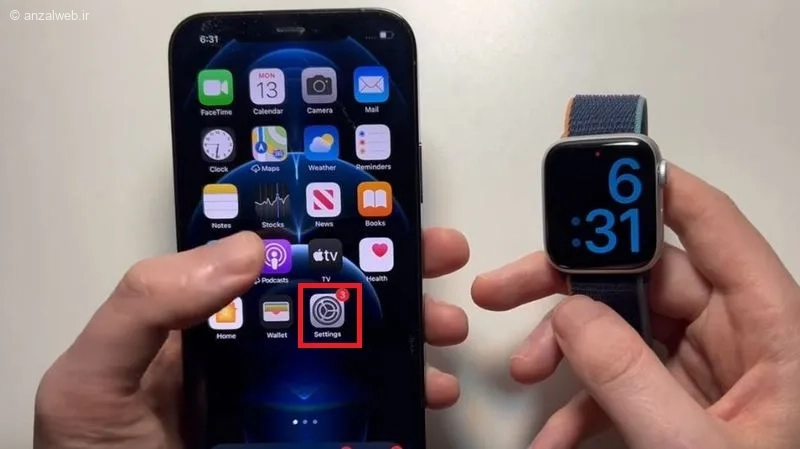نمایش صحیح زمان در ساعت های هوشمند یکی از کاربردهای اصلی این گجت است.
ساعت اپل واچ ⏰ به صورت خودکار بعد از اتصال به اینترنت زمان را تنظیم میکند. اگر همچنان با مشکل درست نبودن زمان اپل واچ مواجه هستید، برای حل این مشکل در ادامه این مطلب انزل وب به آموزش تنظیم ساعت اپل واچ با گوشی آیفون به صورت دستی و خودکار میپردازیم.
آموزش ست کردن ساعت اپل واچ با گوشی آیفون
How to Adjust Apple Watch Clock by iPhone
باید بدانید که ساعت اپل به طور مستقیم از آیفون متصل به آن زمان را دریافت میکند و تنظیم ساعت در آیفون چه به صورت اتوماتیک یا دستی بر زمان نمایش داده شده در اپل واچ نیز تاثیر مستقیم میگذارد و به اصطلاح سینک میشود.
دقت کنید که Location Service هنگام سینک کردن ساعت و آیفون، در گوشی روشن باشد.
بررسی اتصال درست ساعت به آیفون
اول از همه مطمئن شوید که ساعت به درستی به گوشی سینک شده است.
برای این کار بلوتوث آیفون را روشن کنید.
اپل واچ و آیفون باید نزدیک به هم باشند.
اگر اتصال برقرار نیست، برنامه Watch را باز کرده و مجددا اتصال را برقرار کنید.
۱- تنظیم تاریخ و ساعت اپل واچ با آیفون به صورت اتوماتیک
قبل از شروع مطمئن شوید آیفون شما به اینترنت (Wi-Fi یا دیتا) متصل است، ترجیحا در داخل کشور وی پی ان را روشن کنید، تا زمان دقیق از طریق سرورهای اپل تنظیم شود.
برای این کار وارد Settings شوید.

سپس روی General ضربه بزنید.

گزینه Date & Time را انتخاب کنید.

حالا گزینه Set Automatically (تنظیم خودکار) را فعال کنید.

در صورت نیاز، Time Zone خود را روی Tehran قرار دهید تا با ساعت اپل واچ ساعت رسمی ایران تنظیم شود.
حالا ساعت اپل واچ خود را نگاه کنید، الان باید ساعت به درستی نمایش داده شود.
۲- تنظیم ساعت اپل واچ با آیفون به صورت دستی
در صورتی که به هر دلیلی زمان به درستی تنظیم نمیشود بهترین راه حل خاموش کردن گزینه Set Automatically است.
پس از طی کردن مسیر Settings > General > Date & Time گزینه را Set Automatically خاموش کنید.

حالا در بخش پایین ساعت و تاریخ را دستی تنظیم کنید.

Time Zone را حتما روی تهران قرار دهید.
در صورتی که اپل واچ به آیفون متصل باشد بعد از تنظیم دستی ساعت در آیفون بلافاصله ساعت اپل واچ نیز تغییر میکند.
۳- تنظیم اختلاف زمانی ساعت اپل واچ از طریق خود ساعت
در صورتی که روش های بالا کارساز نبود و هنوز ساعت با اختلاف روی اپل واچ نمایش داده میشود، راه حل بعد تنظیم نمایش زمان جلوتر یا عقب تر در خود ساعت است.
به این منظور دکمه Digital Crown را فشار دهید تا منوی برنامهها باز شود.

وارد Settings شوید.

به بخش Clock بروید.

گزینه +۰ min را بزنید.

حالا میتوانید ساعت اپل واچ را بین ۱ تا ۵۹ دقیقه جلو ببرید.

دقت کنید که اینکار این فقط ظاهر ساعت در صفحه اصلی را جلو میبرد.

اما زنگ و نوتیفیکیشن ها طبق زمان واقعی (زمانی که همگام با آیفون است) که در صفحه تنظیمات یا منو ساعت نمایش داده میشود کار میکنند.

جمع بندی
به طور کلی برای تنظیم ساعت اپل واچ معمولی، اولترا و.. با آیفون کار سختی قرار نیست انجام دهید، فقط ساعت را به گوشی و آیفون را به اینترنت متصل کنید. علاوه بر این با تنظیم دستی ساعت در آیفون ساعت اپل واچ نیز تغییر میکند.
همچنین دقت کنید اگر گوشی آیفون خاموش باشد یا ارتباط با واچ قطع شود، اپل واچ تا مدتی زمان را حفظ میکند اما دیگر آپدیت نخواهد شد.
نظرات و پیشنهادات شما؟
روش های تنظیم ساعت اپل واچ به صورت سریع و خلاصه بررسی کردیم. شما چه مشکلی با زمان اپل واچ خود داشتید و چگونه آن را حل کردید؟ نظرات و تجربه خود را در بخش دیدگاه با ما و دیگران به اشتراک بگذارید.
source